يعد MOM جزءًا لا يتجزأ من AMD Catalyst Control Center وهو أداة مساعدة لبرامج تشغيل بطاقة الرسومات AMD. إنه جزء من مبادرة الأنظمة الديناميكية من Microsoft ، أو DSI. إحدى رسائل الخطأ المنبثقة هي خطأ تنفيذ MOM i Windows كمبيوتر. قد يكون هذا بسبب أخطاء بسيطة أو مشاكل في الكمبيوتر أو خلل في برنامج مركز التحكم. يمكن إصلاح رسالة الخطأ فشل تحميل الملف أو يمكن إصلاح خطأ تنفيذ MOM عن طريق تغيير بعض الإعدادات على ملف Windows-الحاسوب. يتم شرح الحلول التفصيلية لإصلاح رسالة الخطأ المقترنة بتطبيق Message MOM في هذه المقالة.

كيفية إصلاح أخطاء تنفيذ MOM بتنسيق Windows 10
يتم سرد الأسباب المحتملة لرسالة خطأ تعذر تحميل الملف أو تطبيق MOM في هذا القسم.
برامج تشغيل ذات مشكلات- مشكلة في برامج تشغيل الرسومات الموجودة على Windows- قد يكون الكمبيوتر سببًا رئيسيًا للمشكلة.
مشكلة في AMD Control Center – يمكن أن يتسبب الخطأ أو الأخطاء في AMD Catalyst Control Center في حدوث الخطأ.
مشكلة مع Windows دورة الالعاب الاولمبية Windows قد يكون نظام التشغيل قديمًا للتعامل مع البرنامج أو قد يتعارض التحديث الجديد مع وظائف البرنامج.
مشكلة في .NET Framework – قد لا يكون .NET Framework مثبتًا أو مثبتًا عليه Windows-الحاسوب.
التداخل من تطبيقات بدء التشغيل – يمكن أن تتسبب التطبيقات التي يتم تنشيطها عند بدء التشغيل في حدوث تداخل في البرنامج.
فيما يلي بعض أفكار استكشاف الأخطاء وإصلاحها لمساعدتك في حل المشكلة. اتبعهم بنفس الترتيب لتحقيق أفضل النتائج.
الطريقة الأولى: الطرق الأساسية لاستكشاف الأخطاء وإصلاحها
يتم شرح أسهل الطرق لإصلاح خطأ برنامج MOM في هذا القسم.
1 أ. تعطيل Catalyst Control Center أثناء بدء التشغيل
الطريقة الأولى لإصلاح خطأ تطبيق MOM Windows الكمبيوتر الشخصي هو تعطيل البرامج عند بدء التشغيل على جهاز الكمبيوتر الخاص بك. تحتاج إلى تعطيل Catalyst Control Center وخيارات GU في إدارة المهام.
1. اضغط على مفاتيح Ctrl + Shift + Esc في نفس الوقت لفتح تطبيق Task Manager.
2. انتقل إلى علامة التبويب “بدء التشغيل” ، وحدد Catalyst Control Center وانقر فوق الزر “تعطيل”.
ملحوظة! يمكنك أيضًا تعطيل خدمة خيارات GU باتباع الخطوات الموضحة.
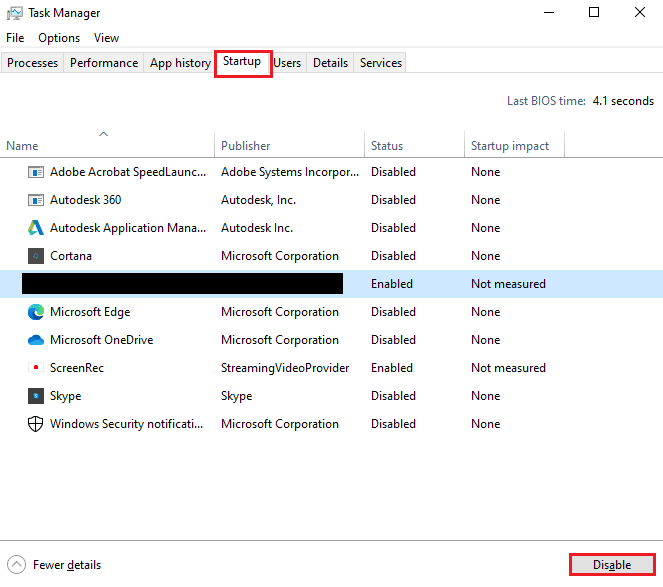
IB. قم بتشغيل فحص البرامج الضارة
إذا كانت هناك أية مشكلات في الملفات أو البرامج الموجودة على جهاز الكمبيوتر الخاص بك ، فقد تواجه هذا الخطأ. يمكنك إجراء فحص للبرامج الضارة مثل Windows فحص Defender Offline للتحقق من وجود أخطاء في الملفات وإصلاح الخطأ. قم بتنفيذ الخطوات الموجودة في الرابط هنا لاستخدامها Windows فحص Defender Offline للبحث عن الملفات الضارة.
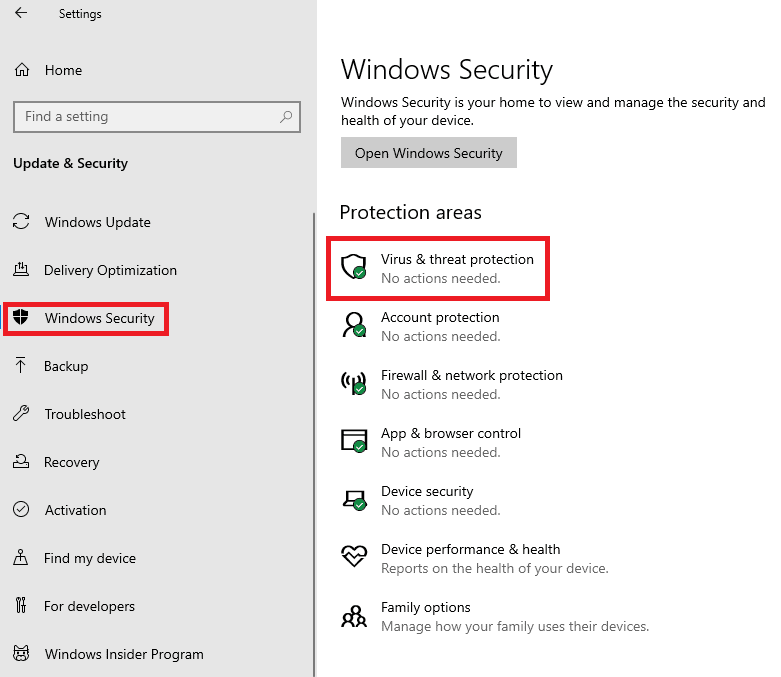
1 ج. قم باستعادة تحديثات برنامج تشغيل الجهاز
إذا كانت هناك مشكلة في برنامج تشغيل AMD Graphics ، فيمكنك إعادة تعيين برنامج تشغيل الجهاز أو اختيار برنامج التشغيل الافتراضي. حدد برامج تشغيل AMD في قسم محولات العرض في تطبيق إدارة الأجهزة واتبع الخطوات الموجودة في الرابط لاستعادة برنامج تشغيل جهازك.
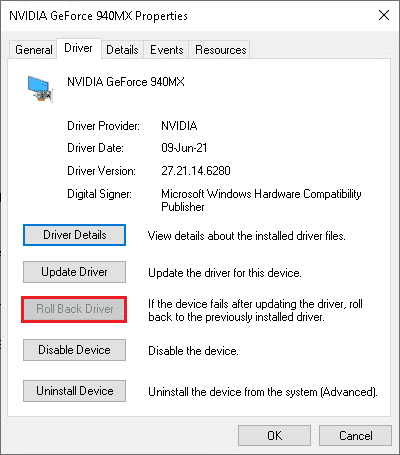
1 د. أعد تثبيت السائقين
طريقة أخرى لإصلاح خطأ تنفيذ MOM أنا Windows الكمبيوتر الشخصي هو إعادة تثبيت برنامج تشغيل الرسومات AMD. حدد برامج تشغيل AMD في قسم محولات العرض في تطبيق إدارة الأجهزة واتبع الخطوات الموجودة في الرابط لإعادة تثبيت برنامج تشغيل جهازك.
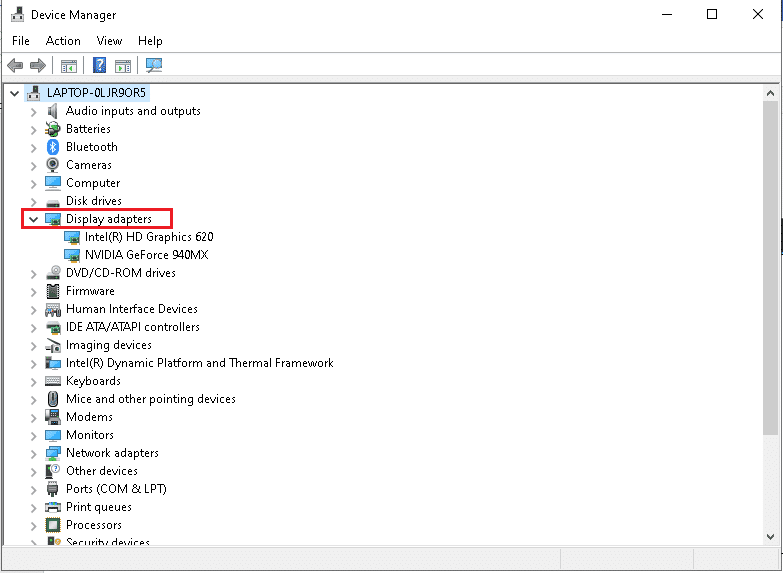
1E. قم بتمكين .NET Framework
يعتمد برنامج MOM بشكل مباشر على .NET Framework. إذا تم تثبيته ولكن لم يتم تنشيطه ، فقد تحصل على الخطأ تعذر تحميل الملف أو تنفيذ MOM. اتبع الخطوات الموجودة في الطريقة لتمكين .NET Framework على جهاز الكمبيوتر الخاص بك.
1. اضغط على Windowsمفتاح ، اكتب لوحة التحكم وانقر فوق فتح.
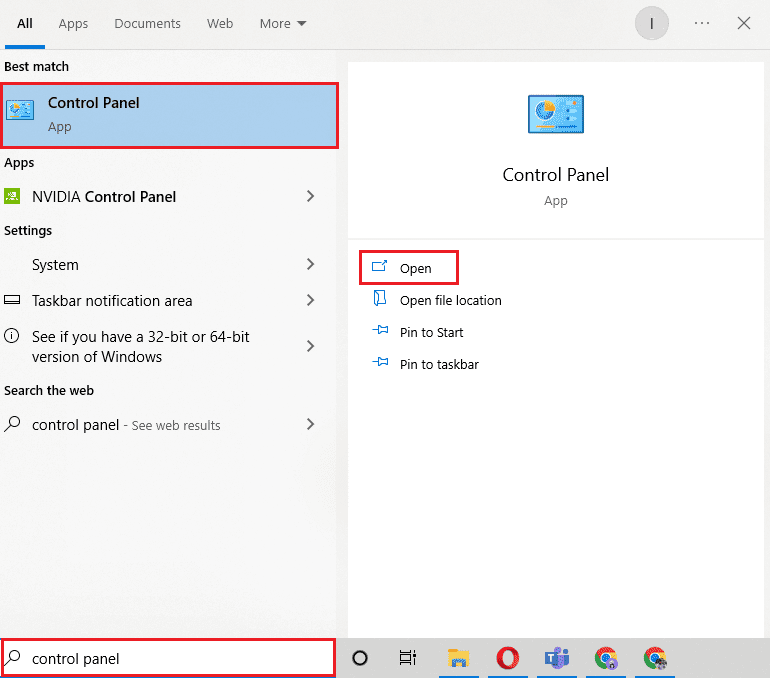
2. قم بتعيين عرض حسب> الفئة ثم انقر فوق خيار إلغاء تثبيت برنامج في قسم البرامج.
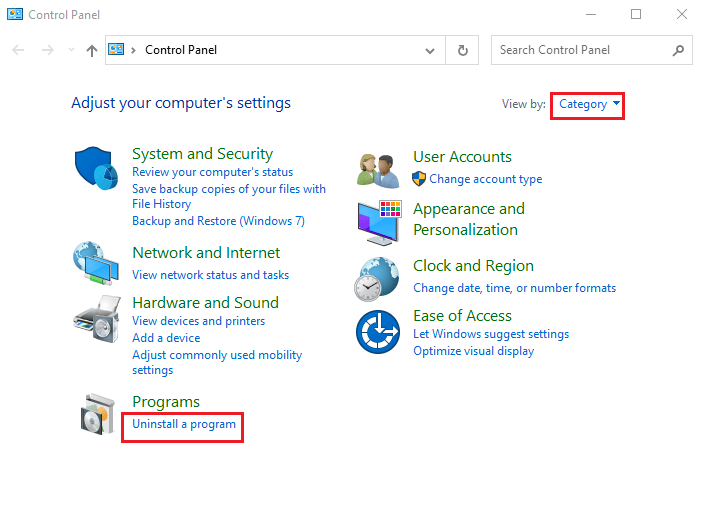
3. انقر فوق الخيار “تشغيل” أو “إيقاف تشغيل” Windows-وظائف في الجزء الأيسر من النافذة.
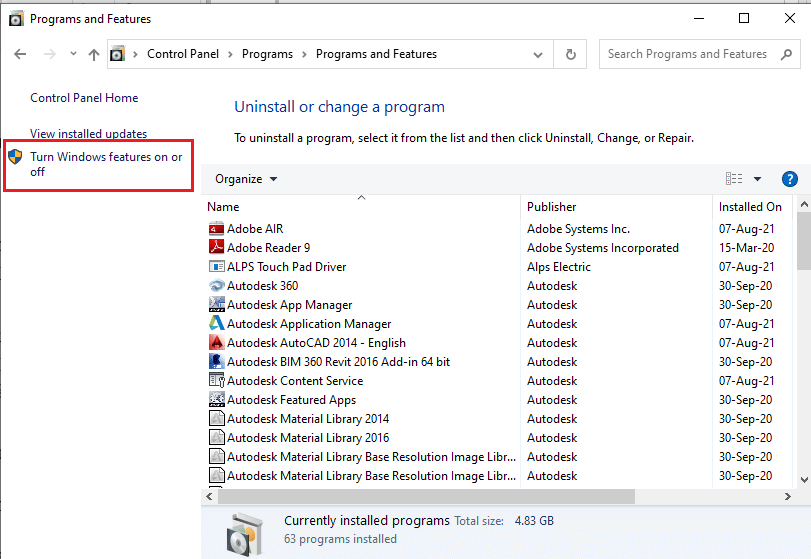
4. حدد ميزات .NET Framework وانقر فوق الزر “موافق”.
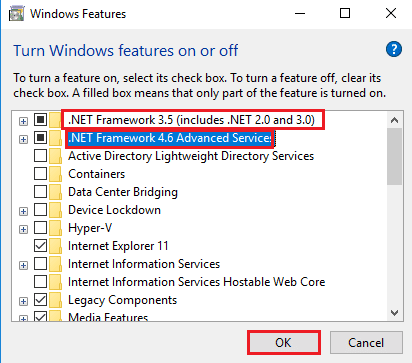
1F. قم بتثبيت Microsoft .NET Framework
نظرًا لأن Catalyst Control Center يعتمد على .NET Framework ، يمكن حل الخطأ عن طريق تثبيت أحدث إصدار من .NET Framework. قم بتنفيذ الخطوات الواردة في رابط المقالة الوارد هنا يوضح طريقة تثبيت .NET Framework.
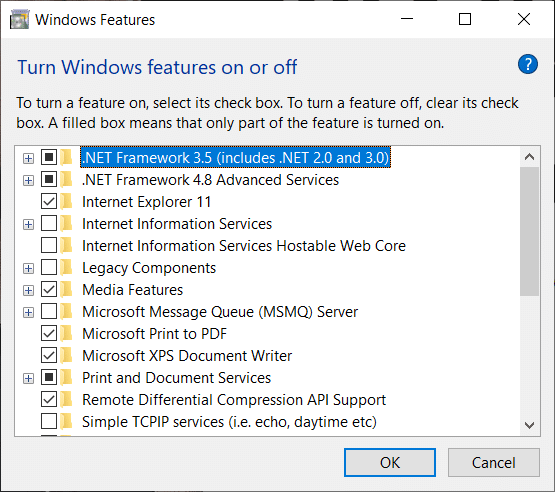
1G. تحديث Windows
إذا Windows نظام تشغيل جهاز الكمبيوتر الخاص بك قديم ، وقد تواجه خطأ تنفيذ MOM i Windows خطأ في الكمبيوتر. يمكنك اتباع الخطوات الواردة في المقالة المرتبطة هنا للتحديث Windows OS على جهاز الكمبيوتر الخاص بك.
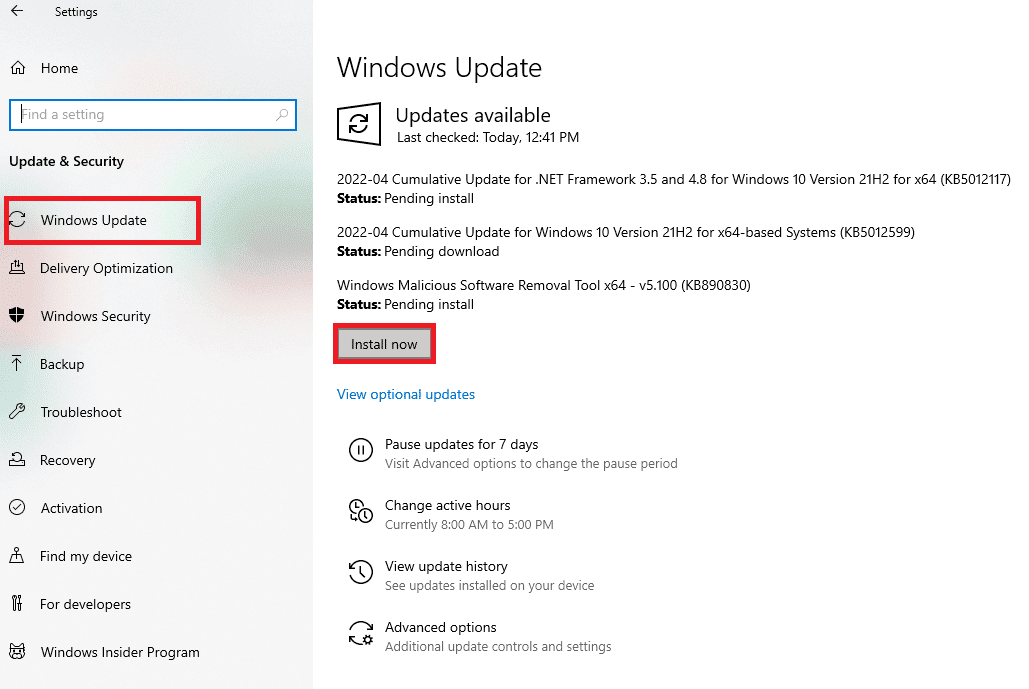
1 ح. قم بإلغاء تثبيت تلك الإشكالية Windows- تحديثات
قد يكون خطأ برنامج MOM بسبب تحديث إشكالي لبرنامج Windows OS على جهاز الكمبيوتر الخاص بك. يمكنك اتباع الخطوات الموجودة في طريقة إزالة تثبيت التحديث الإشكالي من جهاز الكمبيوتر الخاص بك.
1. افتح تطبيق لوحة التحكم.
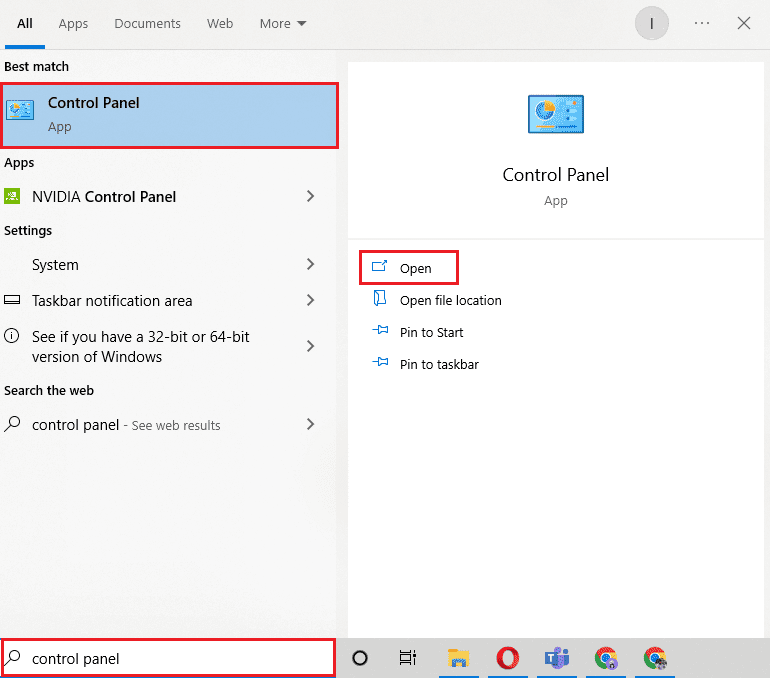
2. قم بتعيين عرض حسب> الفئة ، ثم انقر فوق خيار إلغاء تثبيت برنامج في فئة البرامج.
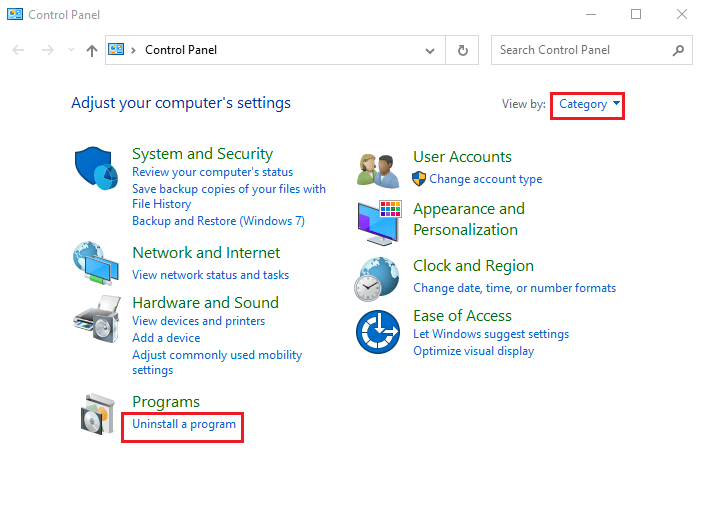
3. انقر فوق الخيار “عرض التحديثات المثبتة” في الجزء الأيمن من النافذة.
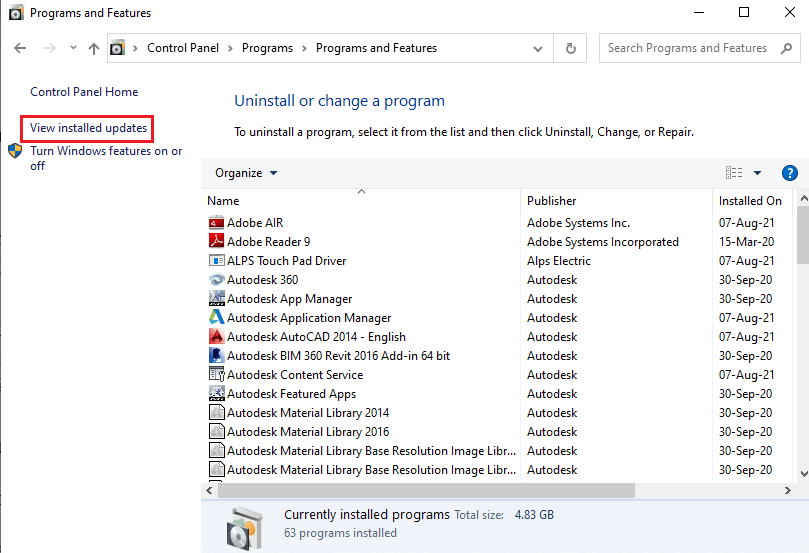
4. حدد التحديث الإشكالي كـ KB4486747 وانقر فوق الزر إلغاء التثبيت في الأعلى.
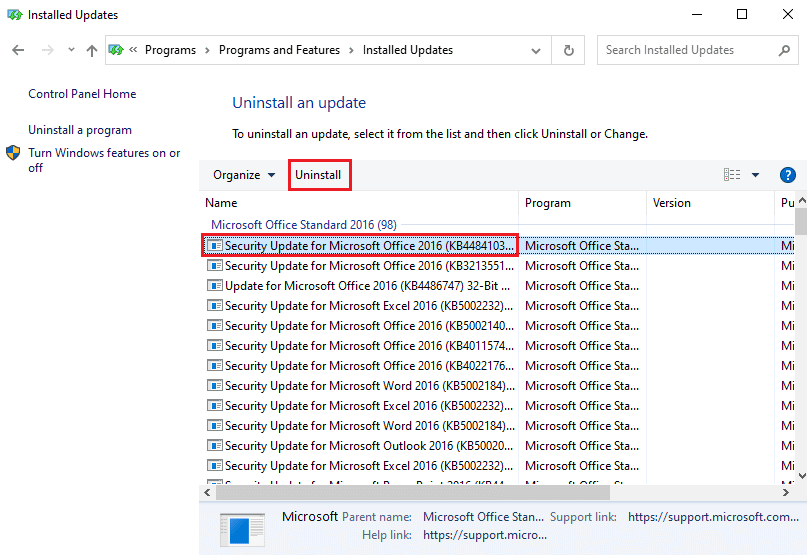
5. اتبع الإرشادات التي تظهر على الشاشة لإلغاء تثبيت التحديث من جهاز الكمبيوتر الخاص بك.
الطريقة 2: إجراء التمهيد النظيف
لإصلاح خطأ تنفيذ MOM في ملف Windows خطأ في الكمبيوتر وتمهيد الكمبيوتر إلى حالة جديدة ، يمكنك محاولة إجراء تمهيد نظيف على جهاز الكمبيوتر الخاص بك. اقرأ المقالة المرتبطة هنا لمعرفة طريقة إجراء تمهيد نظيف على جهاز الكمبيوتر الخاص بك.
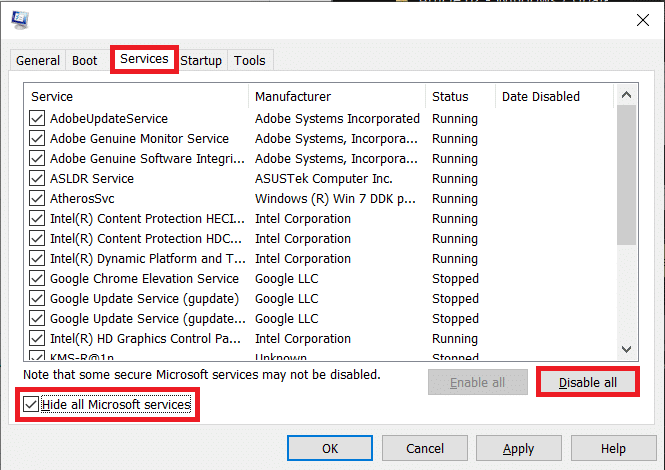
الطريقة الثالثة: إصلاح مدير تثبيت AMD Catalyst (إن أمكن)
يمكن إصلاح مشكلة برنامج MOM عن طريق إصلاح تطبيق AMD Catalyst Install Manager. قد لا يكون هذا الخيار متاحًا للجميع Windows-أجهزة الكمبيوتر.
1. ابدأ تطبيق لوحة التحكم باستخدام حقل البحث i Windows.
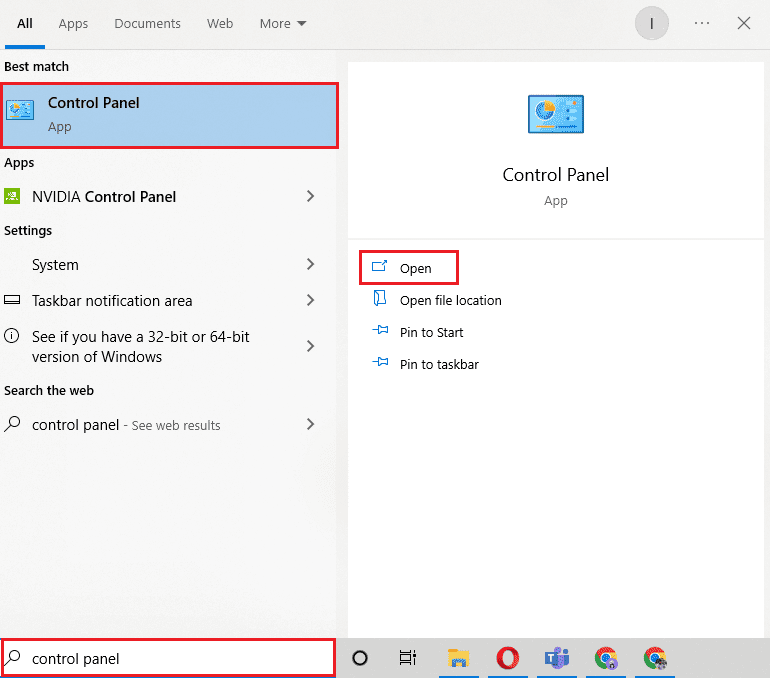
2. قم بتعيين الخيار عرض حسب> الفئة ، ثم انقر فوق إلغاء تثبيت برنامج في قسم البرامج.
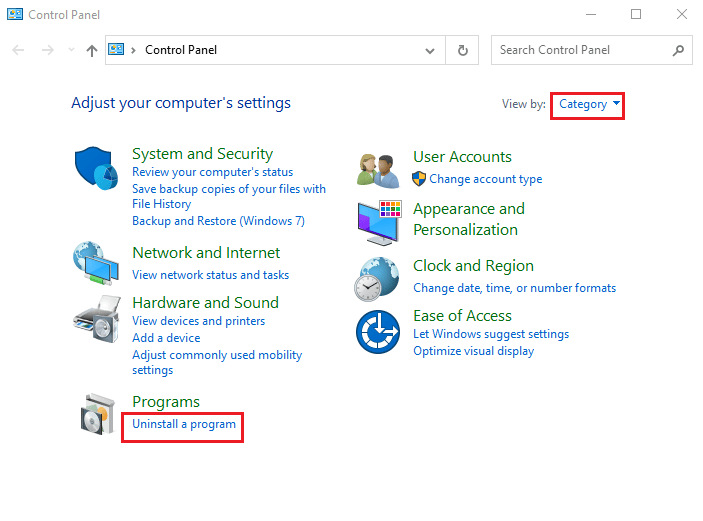
3. حدد تطبيق AMD Catalyst Install Manager وانقر فوق الزر “إصلاح” في الشريط العلوي.
ملاحظة: إذا لم يكن الزر “إصلاح” متاحًا ، فانقر فوق الزر “تغيير”.
4. حدد خيار Repair Catalyst Install Manager وانقر فوق الزر “التالي”.
5. انقر فوق الزر “إصلاح” في نافذة “برنامج جاهز للإصلاح”.
6. اتبع الإرشادات التي تظهر على الشاشة لإصلاح البرنامج وإعادة تشغيل الكمبيوتر بعد اكتمال العملية.
الطريقة الرابعة: إعادة تثبيت مركز تحكم AMD Catalyst
كنهج لإصلاح خطأ تطبيق MOM في Windows رسالة خطأ بجهاز الكمبيوتر ، يمكنك محاولة إعادة تثبيت تطبيق AMD Catalyst Control Center على ملف Windows-الحاسوب.
الخطوة الأولى: قم بإلغاء تثبيت AMD Catalyst Control Center
تتمثل الخطوة الأولى لإصلاح تعذر تحميل الملف أو خطأ تنفيذ MOM في هذه الطريقة في إلغاء تثبيت AMD Catalyst Control Center من جهاز الكمبيوتر الخاص بك باستخدام تطبيق لوحة التحكم.
1. افتح تطبيق لوحة التحكم من شريط البحث Windows.
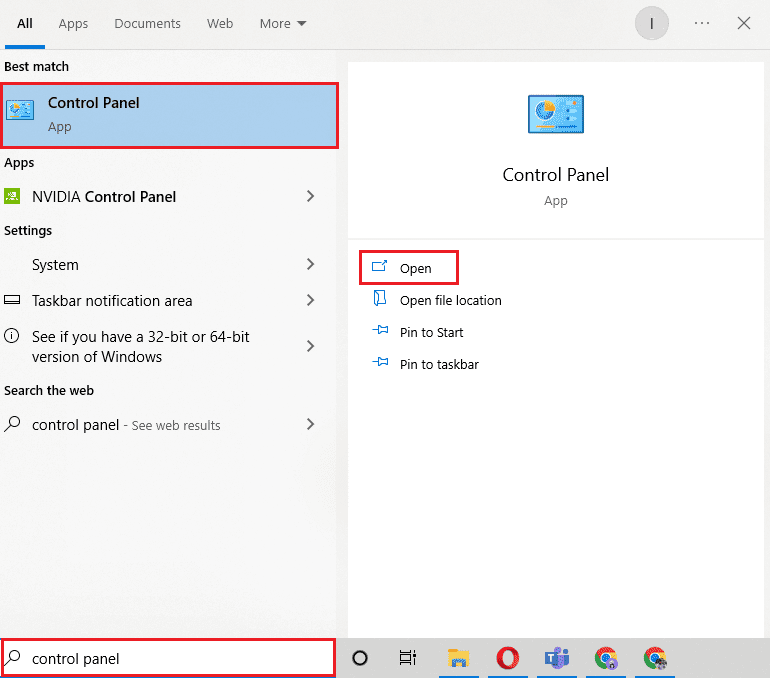
2. اضبط الخيار عرض حسب> الفئة ثم انقر فوق خيار إلغاء تثبيت برنامج في فئة البرامج.
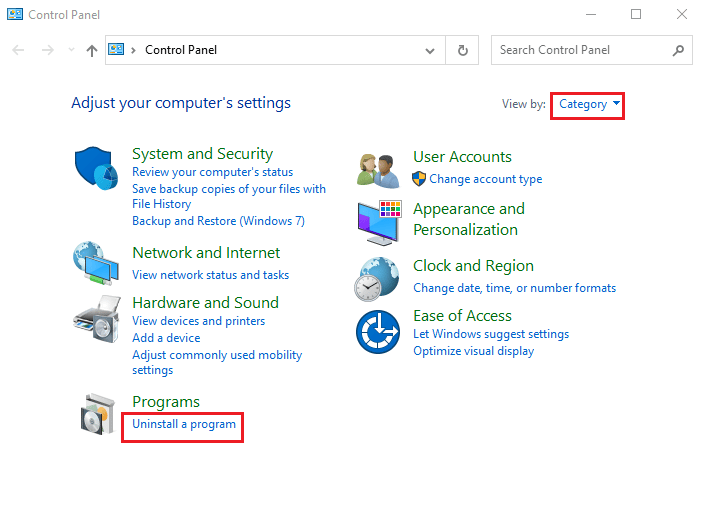
3. انقر بزر الماوس الأيمن على تطبيق AMD Catalyst Control Center وانقر على خيار إلغاء التثبيت.
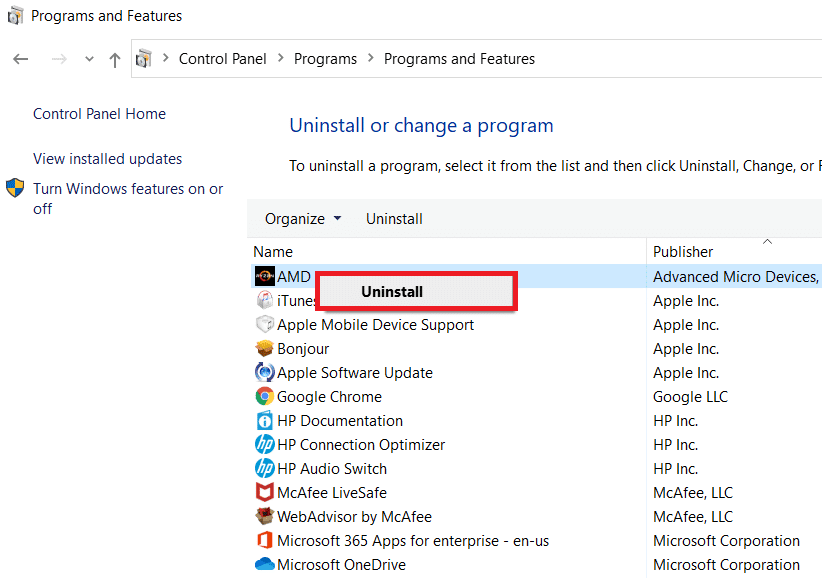
4. انقر فوق الزر “التالي” في الإرشادات التي تظهر على الشاشة لإلغاء تثبيت التطبيق.
5. انقر فوق الزر “إنهاء” في النافذة الأخيرة وأعد تشغيل الكمبيوتر.
الخطوة الثانية: أعد تثبيت AMD Catalyst Control Center
الخطوة التالية هي إعادة تثبيت أحدث إصدار من AMD Catalyst Control Center على جهاز الكمبيوتر الخاص بك باستخدام متصفح الويب الافتراضي الخاص بك.
1. اضغط على Windowsالمفتاح ، واكتب Google Chrome ، ثم انقر فوق فتح.
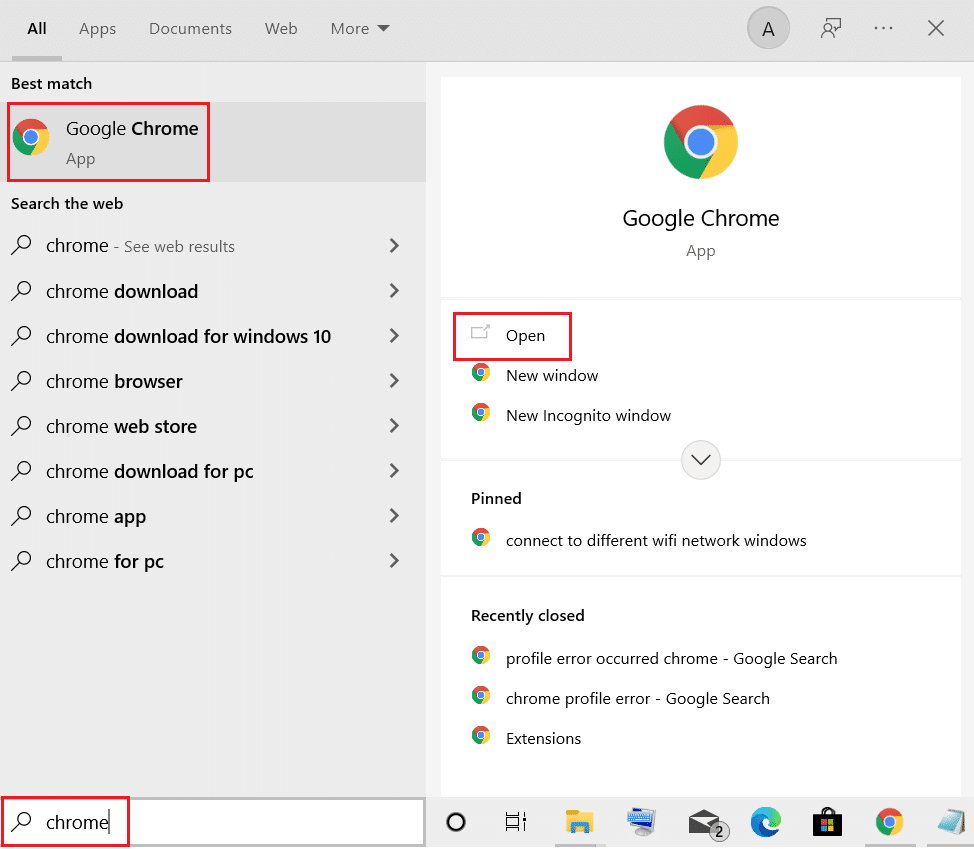
2. افتح الموقع الرسمي لـ AMD Catalyst Control Center وانقر فوق الزر “تنزيل الآن”.
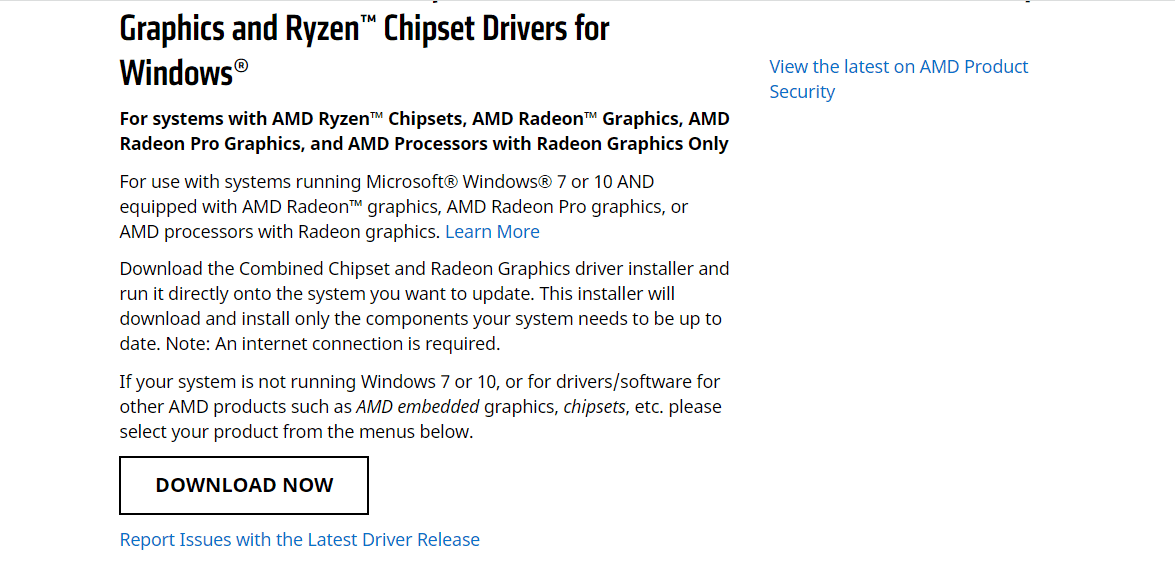
3. قم بتشغيل الملف الذي تم تنزيله واتبع الإرشادات التي تظهر على الشاشة لتثبيت البرنامج.
الطريقة الخامسة: قم بتنزيل AMD FirePro Control Center
في بعض الأحيان ، قد لا يعمل AMD Catalyst Control Center على جهاز الكمبيوتر الخاص بك ورسالة الخطأ MOM Implementation Error i Windows قد يحدث الكمبيوتر. كبديل للبرنامج ، فكر في استخدام مركز التحكم AMD FirePro على جهاز الكمبيوتر الخاص بك.
1. افتح تطبيق Google Chrome.
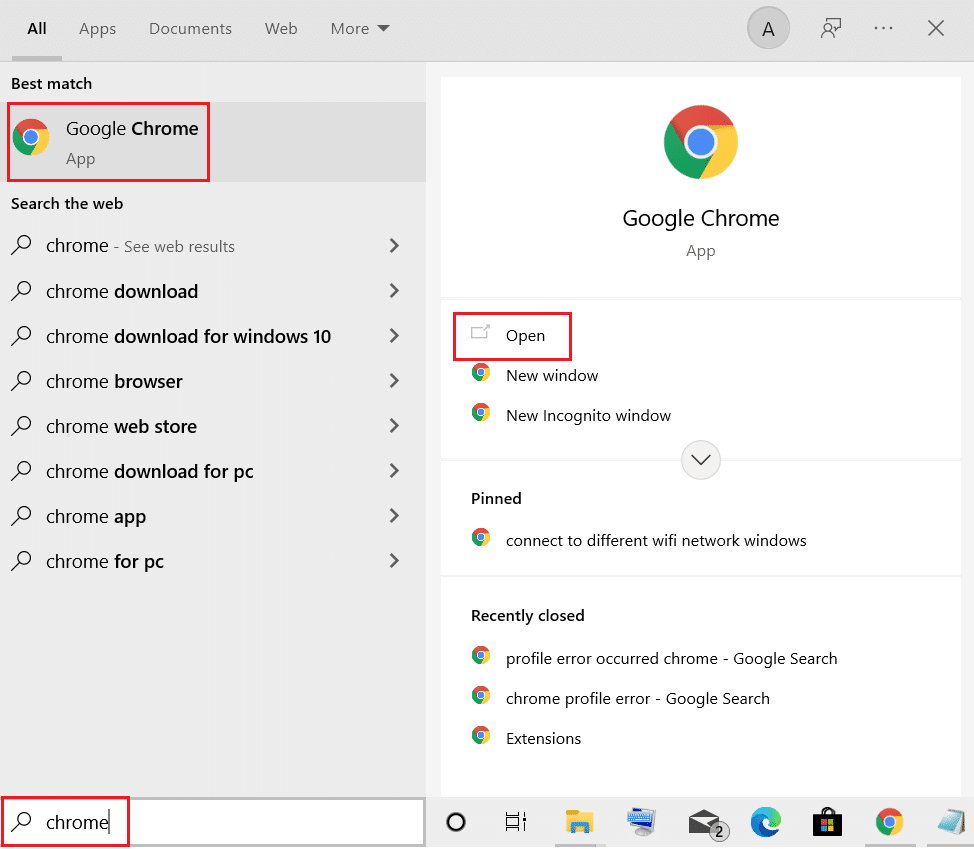
2. افتح موقع AMD Pro Control Center الرسمي وانقر على رابط AMD Pro Control Center.
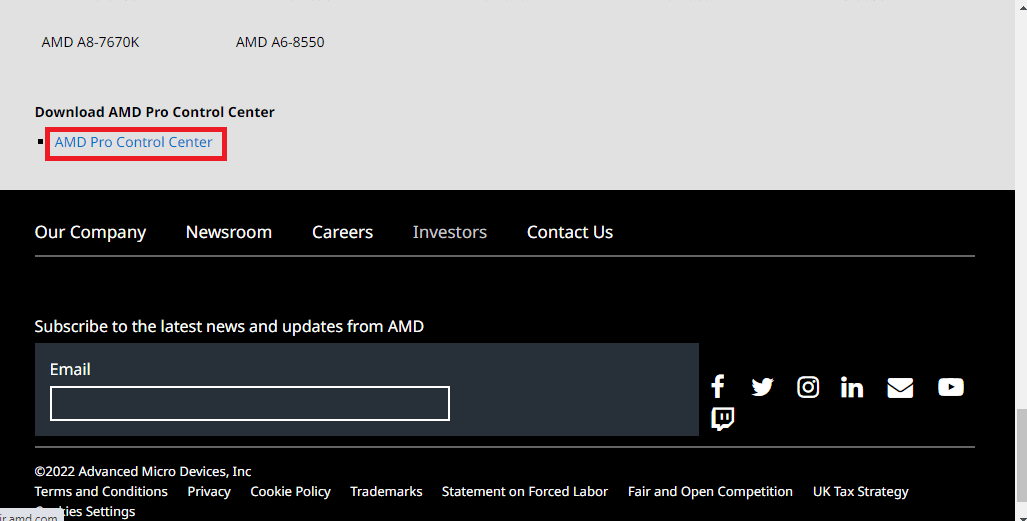
3. قم بتشغيل الملف القابل للتنفيذ الذي تم تنزيله لتثبيت التطبيق.
4. انقر فوق الزر “التالي”.
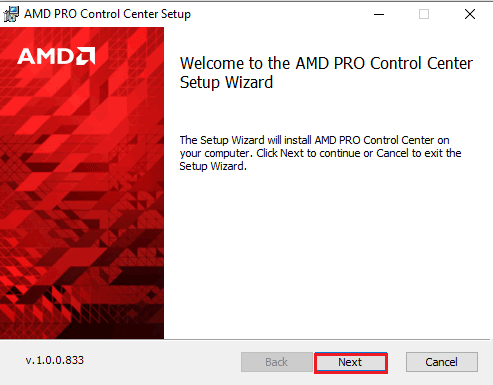
5. حدد المربع قبول وانقر فوق الزر “التالي”.

6. حدد الخيارات المطلوبة وانقر فوق الزر “التالي”.
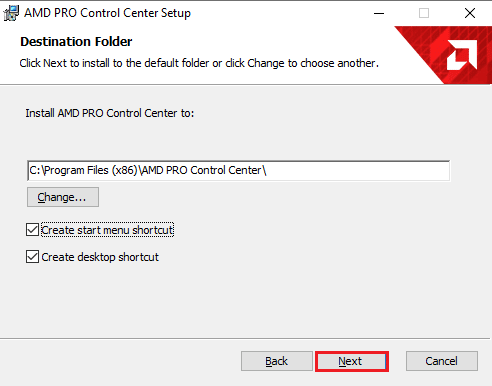
7. انقر فوق الزر “تثبيت” لإكمال تثبيت البرنامج.
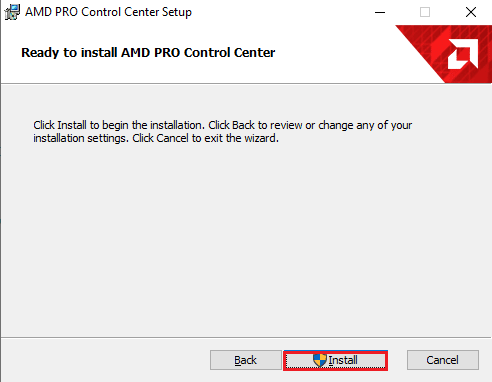
الطريقة السادسة: تنزيل ملف DLL الخاص بتطبيق MOM (غير مستحسن)
سبب آخر محتمل للخطأ هو ملف DLL المفقود أو التالف. يمكنك تثبيت ملف DLL تطبيق MOM ، وهو ملف Windows وحدة DLL 32 بت لإعدادات Radeon الإضافية أو البرامج ذات الصلة.
ملاحظة: قد يحتوي هذا الملف على فيروسات ، لذا تأكد من استخدام برنامج مكافحة الفيروسات لتجنب التأثير الكبير على جهاز الكمبيوتر الخاص بك.
الخطوة الأولى: قم بتنزيل ملف MOM.Implementation.dll
الخطوة الأولى لإصلاح خطأ تنفيذ MOM i Windows خطأ في الكمبيوتر هو تنزيل ملف MOM الخاص ببرنامج DLL أو ملف MOM.Implementation.dll من المستعرض الافتراضي.
1. افتح تطبيق Google Chrome من Windows حقل البحث في الأسفل.
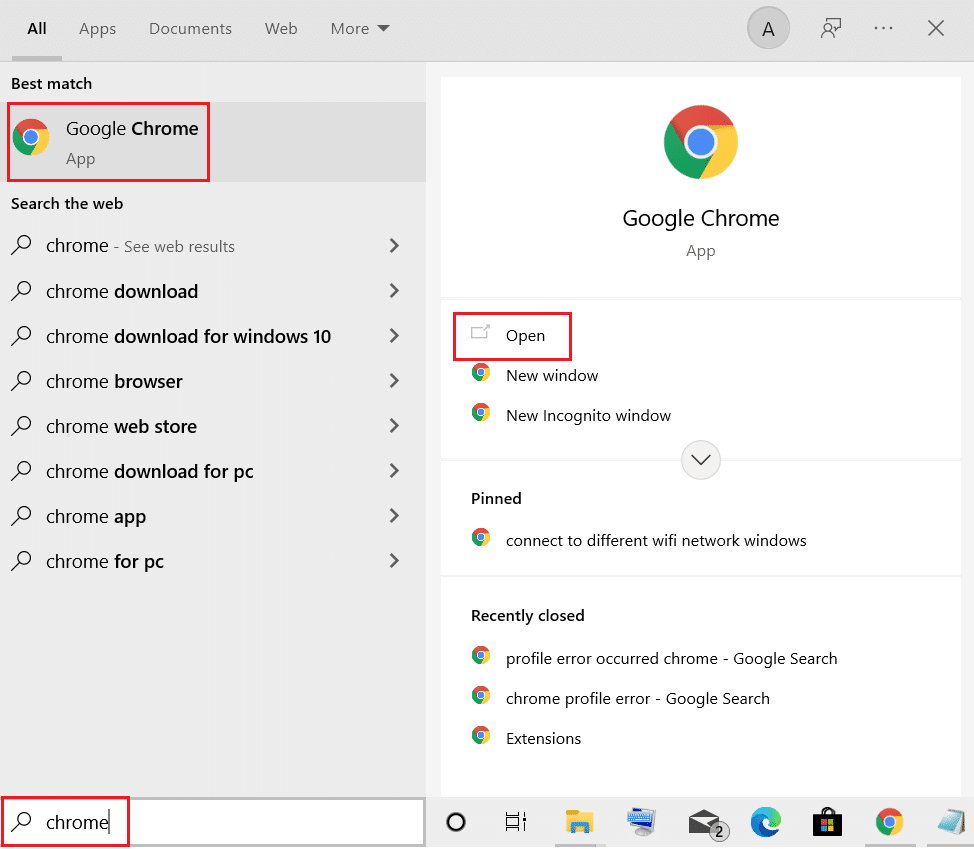
2. افتح موقع تنزيل ملف MOM Implementation DLL وانقر فوق الزر Download MOM.Implementation.dll لتنزيل الملف.
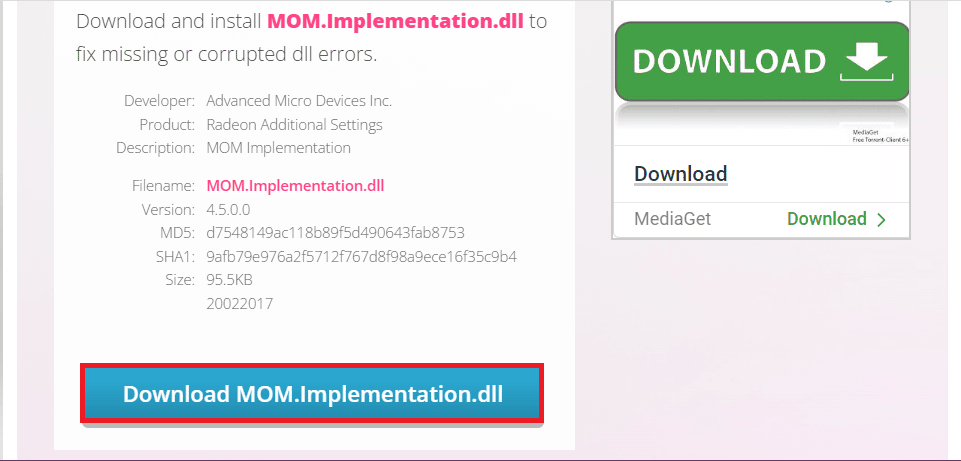
الخطوة الثانية: انقل ملف DLL إلى مجلد System32
الخطوة التالية هي نقل ملف DLL إلى مجلد System32 على جهاز الكمبيوتر الخاص بك لتسهيل التثبيت.
1. اضغط على Windows + مفاتيح E في نفس الوقت لفتح Explorer والانتقال إلى مجلد التنزيلات بالانتقال إلى My Computer> Downloads مجلد.
2. حدد ملف MOM.Implementation.dll واضغط على مفاتيح Ctrl + C لنسخ الملف.
3. انتقل إلى مجلد System32 باتباع مسار الموقع واضغط على مفتاحي Ctrl + V في نفس الوقت للصق الملف.
هذا الكمبيوتر> القرص المحلي (C :)> Windows > System32
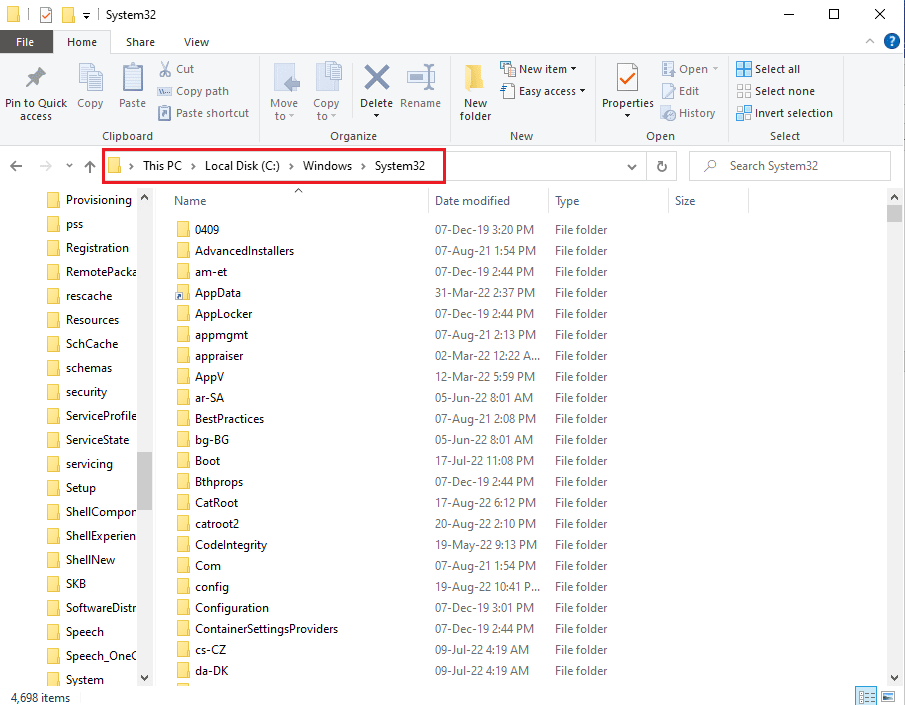
الخطوة الثالثة: تسجيل ملف MOM.Implementation.dll
تتمثل الخطوة الأخيرة لإصلاح تعذر تحميل ملف MOM أو خطأ التنفيذ في تسجيل ملف MOM.Implementation.dll باستخدام Microsoft Regsvr في تطبيق shell.
1. استخدم حقل البحث i Windows، ابحث عن تطبيق موجه الأوامر وانقر فوق الخيار تشغيل كمسؤول.
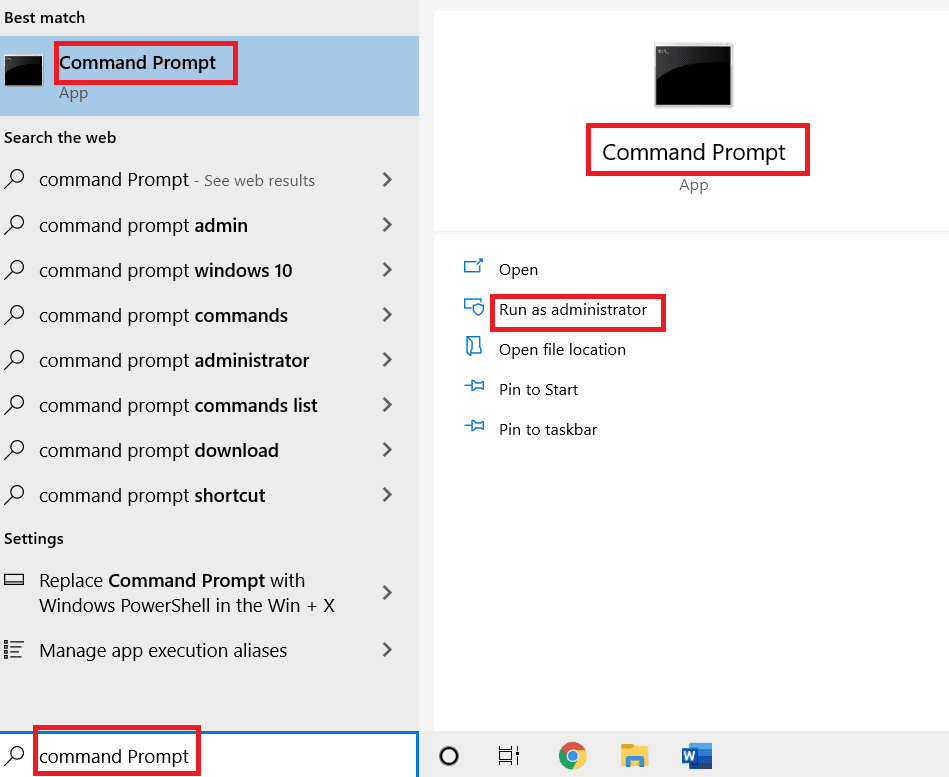
2. اكتب الأمر التالي واضغط على Enter لتسجيل ملف MOM.Implementation.dll مع Microsoft Regsvr.
٪ windir٪ System32regsvr.exe MOM.Implementation.dll
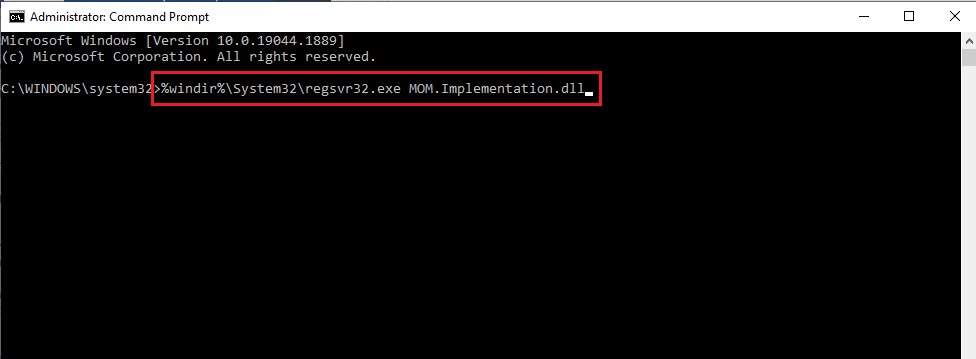
3. اتبع الإرشادات التي تظهر على الشاشة لتثبيت ملف DLL على جهاز الكمبيوتر الخاص بك.
الطريقة السابعة: اتصل بفريق الدعم
كحل أخير لإصلاح الخطأ وجميع المشكلات ، يمكنك الاتصال بفريق الدعم الرسمي وحل المشكلة معهم.
الخيار الأول: دعم Microsoft
يمكنك الاتصال بفريق الدعم على موقع Microsoft الرسمي.
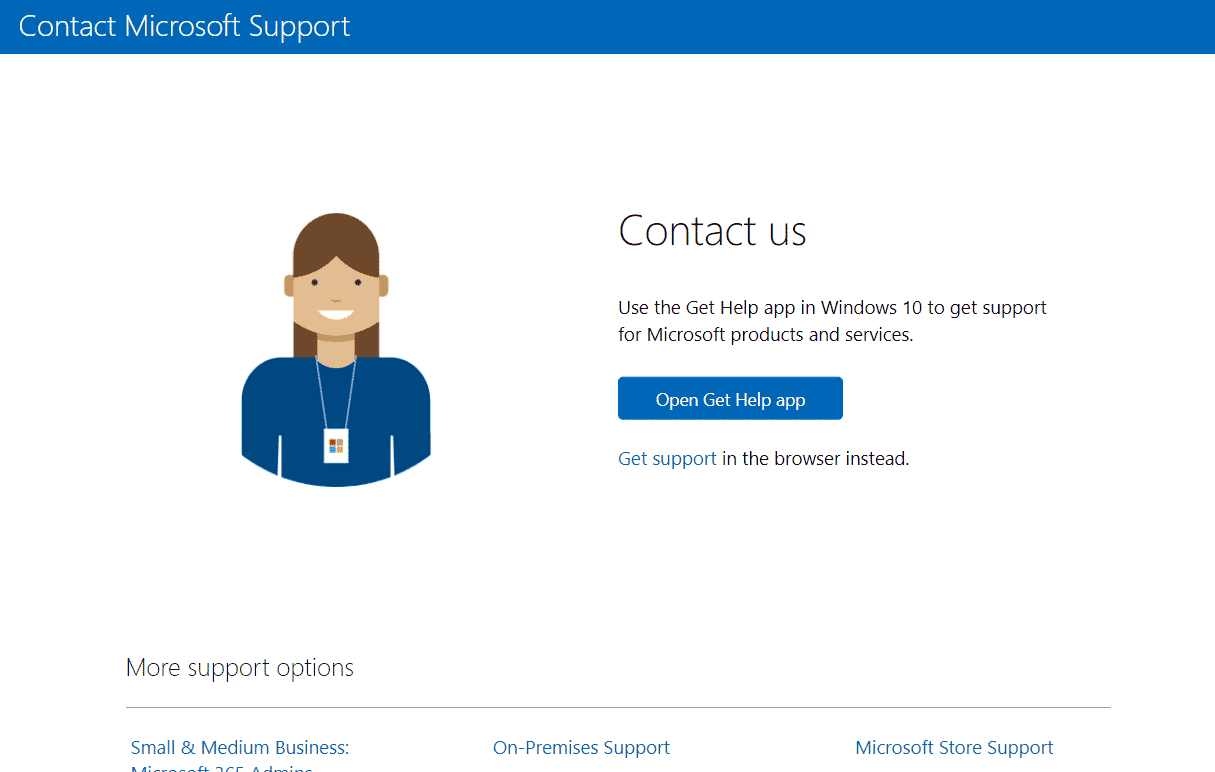
الخيار الثاني: دعم AMD
يمكنك استخدام الرابط هنا للاتصال بفريق دعم AMD وإثارة المشكلة معهم.
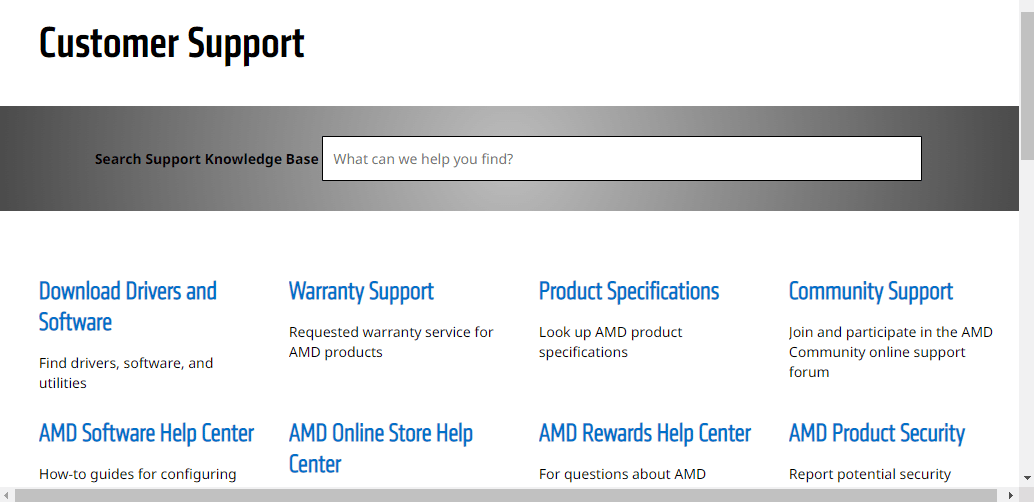
***
طرق إصلاح أخطاء تنفيذ MOM في Windows تمت مناقشة رسالة خطأ الكمبيوتر في المقالة. أخبرنا باقتراحاتك لمزيد من التحسينات والأسئلة حول الموضوع في قسم التعليقات.
